app开发者平台在数字化时代的重要性与发展趋势解析
581
2023-11-14
1、点击打开目录
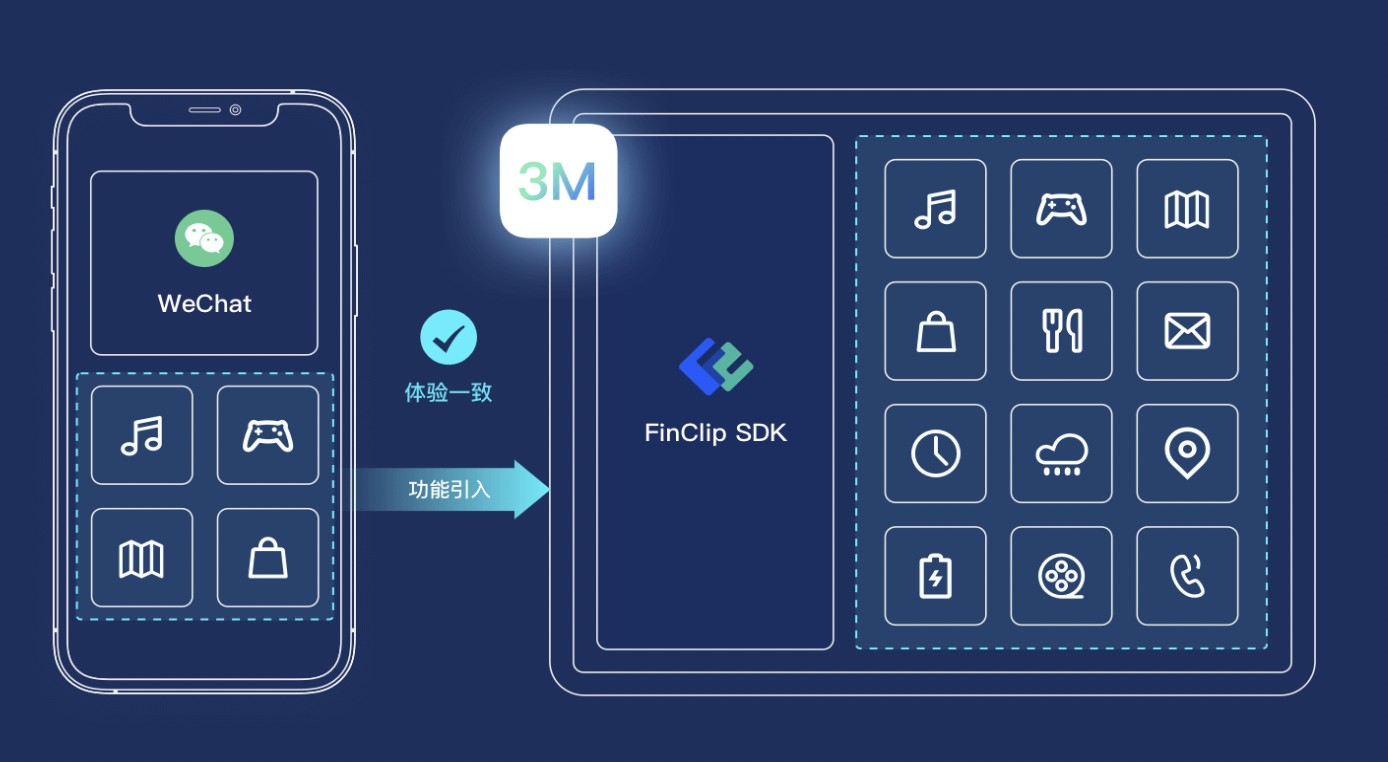
2、删除除了project.config.json(项目配置文件)以外所有文件。
3、新建“app.json”
4、接下来我们在app.json中写入配置
5、保存,我们可以看到编译器报错,因为目前文件为空
1、首先在app.json中写入
第一个pages:指的是项目里面有哪些页面;第二个pages:指的是pages目录。
保存,一定要先保存要不然建好回车没有反应。
2、右击pages新建目录,命名为index,在index下新建pages命名为index
注意:需要在pages下新建目录才能新建页面。现在可以看到开发者工具新建的页面,自动放入pages数组中。
在 app.json 中,pages 数组是必填的。它规定小程序中所有页面的地址,同时规定了小程序启动时的首页,就是 pages 数组的首位所指的页面。
3、当 pages 成功配置后,小程序就可以正常运行了(新建页面文件后,小程序已经正常运行无报错了)。
但如果想要一些个性化配置,我们依然可以继续修改 app.json。
修改app.json代码如下:
是不是看到变化了!
在app.json中,window用于设置小程序的状态栏,导航条,标题,窗口,背景色。
具体见 https://developers.weixin.qq.com/miniprogram/dev/reference/configuration/page.html
当我们打开index文件夹下面的index.wxml文件,可以看到开发者工具在自动生成页面的时候,默认生成代码如下。
第一行是注释,对代码解释说明。计算机执行程序会自动跳过注释编译。第二行代码前后都是由尖括号扩起来部分中间即是pages/index/index.wxml。
在小程序中, <text>代表文字视觉组件。在它们中间插入的内容,将会直接显示在小程序的相应位置中
试试:把中间改成hello World!保存运行
下面我们在小程序中插入一张图片。
首先在index页面下打开目录
新建image文件夹,根目录下创建
拖一张自己喜欢的图片进去,再回到开发者工具就回看到文件夹和图片都出现在目录下,与根目录平行,一定要注意别建错文件夹。
接下来我们在wxml中插入代码
与 一样, <image 也是小程序的一个视觉组件,它代表在小程序里插入一张图片。
效果如下:
在开发过程中把屏幕元素分割成不同部分,用独立的样式代码提高编码效率
例如我们用对元素部分进行区分,增加。
这样我们就可以统一处理图片的样式和其他操作。
在页面中打开index.wxss文件
从图片开始处理,我们这样设置image的属性。
看,他变圆了!
查看文字的变化。
添加属性
在属性里面,我们首先用到的是flex,随后我们用到的是flex-direction 属性,将中的视觉元素,按照纵向进行排列,align-items 属性,它用于设定横向排版模式。将 align-items 值设为 center,就能让视觉元素居中显示,
justify-content: space-around 将元素均匀地排布在页面上,再后来设置view的高度,就像html布局中一个盒子的高度=view中所有元素的高度。可以根据屏幕宽度进行自适应。规定屏幕宽为750rpx。如在iPhone6上,屏幕宽度为375px,共有750个物理像素,则750rpx = 375px = 750物理像素,1rpx = 0.5px = 1物理像素。
建议:开发微信小程序时设计师可以用iPhone6作为视觉稿的标准。
当用户对小程序有需求,我们是不是应该添加按钮或者对话框与用户进行交互,选择性的满足用户不同需求。下面我们以添加按钮事件为例。
在WXML文件中添加按钮
接下来我们开始编写js文件,接收微信传给我我们的数据。
我们打开index.js,我们可以看到里面有开发者工具自动生成的生命周期函数,我们直接增加一个方法
像这样
然后我们开始编写一个用户点击按钮反馈回去的数据。
新建函数 getProfile当这个函数接收到用户资料后,就直接输出到控制台中。console.log() 函数可以将变量、数据,写入开发者工具的控制台中
点击按钮后,查看控制台
可以看到,在这么多的数据中,微信将用户数据包裹在这个对象里的 detail.userInfo 中。尝试输出其中 detail.userInfo 的内容,就可以看到干净的用户资料了。
在js文件中添加
点击按钮查看控制台信息
接下来,我们就来尝试将小程序界面中原本的默认头像和欢迎语,替换为用户头像和昵称
在小程序中,界面层(WXML)和逻辑层(JS)之间有一种特殊的数据交换方式,名为「数据绑定」。WXML 可以与 JS 中的特殊的变量进行绑定,当 JS 修改变量的时候,变化将会直接传入界面层。
这里我们新建了一个变量profile,我们把用户资料写入变量中,接着可以利用 Page() 对象本身含有的 setData() 函数。回到 index.js,就可以用 setData() 将用户数据写入变量。
接着我们在WXML文件中绑定这些变量,将用户资料输出到首页。
到这我们再考虑一种因素,当小程序刚启动获取我们的资料有延迟,这样显示的界面存在留白怎么处理?
我们设置一个默认界面,给页面加载写入初始化数据
在js文件里面添加一个data对象
保存初始化页面:当然你可以加图片哈,我这主要突出一个效果
点击按钮后界面
小程序初始化进入的界面是默认界面,点击按钮后获取到用户资料并自动替换。
到此这篇关于微信小程序实
版权声明:本文内容由网络用户投稿,版权归原作者所有,本站不拥有其著作权,亦不承担相应法律责任。如果您发现本站中有涉嫌抄袭或描述失实的内容,请联系我们jiasou666@gmail.com 处理,核实后本网站将在24小时内删除侵权内容。
发表评论
暂时没有评论,来抢沙发吧~